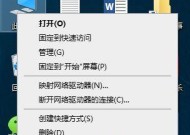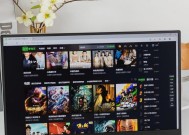新电脑如何设置屏幕黑屏?
- 电脑维修
- 2025-04-07
- 21
- 更新:2025-03-27 00:41:48
在使用新电脑的过程中,您可能会希望在长时间不操作时自动让屏幕黑屏以节省能源,或是出于保护隐私的考虑。通过设置屏幕保护程序或电源管理选项,您可以轻松达成此目的。本文将为您提供详细的操作指导,帮助您快速学会如何为您的新电脑设置屏幕黑屏功能。
理解屏幕黑屏的重要性
屏幕黑屏功能不仅能够帮助我们节省电能,还能在我们离开电脑时保护个人隐私。当您长时间不动鼠标或键盘时,屏幕自动进入黑屏状态,这让我们不必担心他人窥视您的工作内容,同时降低了电脑的能源消耗。

如何设置屏幕自动黑屏
一、通过Windows设置实现屏幕黑屏
1.打开电源选项
在Windows搜索框内输入“电源选项”并打开它。
2.选择相应的电源计划
在打开的电源选项窗口中,选择左侧菜单中的“更改电源按钮的功能”。
接着,选择“更改当前不可用的设置”。
3.调整关闭显示器时间
在下面的设置选项中,找到“使计算机进入睡眠状态”部分。
通过下拉菜单选择您希望电脑多久后自动黑屏,比如选择1分钟、5分钟或更长时间。
4.保存并应用设置
点击“保存更改”按钮来应用您的设置。
二、通过控制面板设置屏幕保护程序
1.打开控制面板
在搜索栏输入“控制面板”并点击打开。
2.选择屏幕保护程序
在控制面板中找到并打开“外观和个性化”下的“更改屏幕保护程序”选项。
3.设置屏幕保护程序和黑屏时间
在屏幕保护程序设置窗口,选择喜欢的屏幕保护程序(如果需要)。
在“等待(分钟)”的输入框中输入您希望的电脑无响应后变为黑屏的时间。通常设置为15分钟是个不错的选择。
点击“确定”保存设置。
三、高级电源管理设置
对于追求更高级电源管理的用户,可以采用以下步骤:
1.打开高级电源设置
在Windows搜索框中输入“电源和睡眠”设置。
点击“其他电源设置”进入控制面板。
2.编辑计划设置
在弹出的电源选项窗口中,点击您当前使用的计划旁边的“更改计划设置”。
3.更改高级电源设置
在接下来的窗口中,点击“更改高级电源设置”。
展开“显示”部分,然后选择“使显示器关闭”。
在下拉菜单中设置您希望的分钟数,然后点击“确定”。
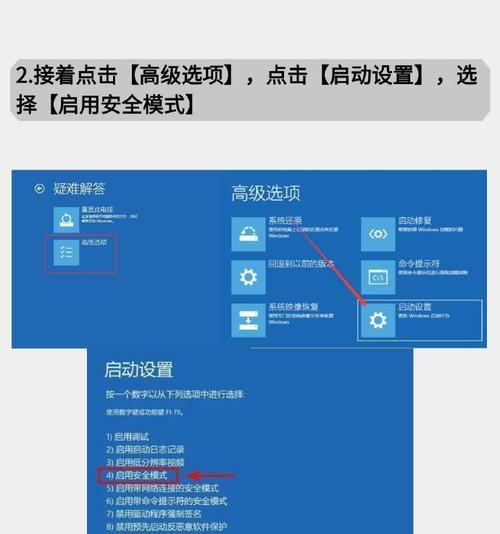
常见问题解答
问:为什么电脑屏幕没有按时变为黑屏?
答:可能是因为您在设置中选择了“永不”选项,或者您的电源设置被其他程序修改。请检查您的电源选项设置,并确保没有被其他程序所更改。
问:如果我想在黑屏时快速唤醒电脑该怎么做?
答:在大多数情况下,只需要移动鼠标或按任意键,电脑就会从黑屏状态中唤醒。
问:更改了这些设置会影响电脑的其他功能吗?
答:通常不会。这些是电源管理的设置,主要影响的是电脑在一段时间不操作后的表现,不会影响电脑的其他功能和性能。

结语
通过以上步骤,您可以根据自己的需求设置新电脑在一定时间内无操作时自动黑屏,这不仅能帮助您节省电能,还可以在必要时保护您的隐私。希望本文能为您提供有价值的指导,让您的电脑使用体验更上一层楼。